Win7系统:如何自定义软件默认安装路径
在Windows 7操作系统中,用户安装软件时,默认的安装路径通常被设置为C盘的“Program Files”文件夹。有时候用户可能希望自定义软件的安装路径,以优化磁盘空间的使用或者出于其他原因。以下是如何自定义软件默认安装路径的详细步骤。
1. 了解默认安装位置
在Windows 7中,默认的软件安装位置通常是“C:\Program Files”。如果用户希望改变这个默认设置,需要通过注册表进行操作。
2. 打开注册表编辑器
要修改默认安装路径,首先需要打开注册表编辑器。点击“开始”按钮,然后在搜索框中输入“regedit”,并回车打开注册表编辑器。
3. 备份注册表
在进行任何更改之前,强烈建议备份注册表。在注册表编辑器中,点击“文件”>“导出”,选择一个位置保存注册表的备份文件。
4. 修改默认安装路径
在注册表编辑器中,导航至以下路径:`HKEY_LOCAL_MACHINE\SOFTWARE\Microsoft\Windows\CurrentVersion`。找到名为“ProgramFilesDir”的键值,双击它,然后在“数值数据”框中输入你希望设置为默认安装路径的文件夹路径。
5. 修改64位系统的默认路径
如果你的系统是64位的,还需要修改另一个键值。同样地,在注册表编辑器中,导航至:`HKEY_LOCAL_MACHINE\SOFTWARE\Wow6432Node\Microsoft\Windows\CurrentVersion`。找到名为“ProgramFilesDir (x86)”的键值,按照第4步的方法修改它。
6. 保存并关闭注册表编辑器
完成上述步骤后,点击“确定”保存更改,然后关闭注册表编辑器。
7. 测试新的默认安装路径
为了确认新的默认安装路径已经生效,你可以尝试安装一个新软件。在安装过程中,检查是否出现了你指定的新路径,并且确保安装程序允许你选择这个路径。
8. 如有需要,恢复默认设置
如果需要恢复到原始的默认安装路径,可以重新打开注册表编辑器,将“ProgramFilesDir”和“ProgramFilesDir (x86)”的键值恢复到原来的路径,然后重启计算机。
9. 注意事项
- 修改注册表之前,请确保备份注册表,以防万一。
- 确保新的安装路径有足够的空间来存放软件。
- 有些软件可能不支持自定义安装路径或可能在安装过程中出现问题,因此请谨慎操作。
通过以上步骤,你可以在Windows 7系统中自定义软件的默认安装路径,从而更好地管理你的磁盘空间和软件组织。
 系统国度
系统国度

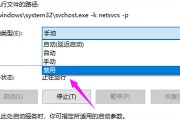

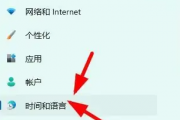
发表评论:
◎欢迎参与讨论,请在这里发表您的看法、交流您的观点。